
Полезное:
Как сделать разговор полезным и приятным
Как сделать объемную звезду своими руками
Как сделать то, что делать не хочется?
Как сделать погремушку
Как сделать так чтобы женщины сами знакомились с вами
Как сделать идею коммерческой
Как сделать хорошую растяжку ног?
Как сделать наш разум здоровым?
Как сделать, чтобы люди обманывали меньше
Вопрос 4. Как сделать так, чтобы вас уважали и ценили?
Как сделать лучше себе и другим людям
Как сделать свидание интересным?

Категории:
АрхитектураАстрономияБиологияГеографияГеологияИнформатикаИскусствоИсторияКулинарияКультураМаркетингМатематикаМедицинаМенеджментОхрана трудаПравоПроизводствоПсихологияРелигияСоциологияСпортТехникаФизикаФилософияХимияЭкологияЭкономикаЭлектроника

Добавление полей редактирования
|
|
Программа имитационной модели должна получить от пользователя следующие исходные данные:
IntTp - средние значения интервалов поступления транспортов;
MOТip, SOTip - математическое ожидание MOТip и стандартное отклонение SOTip количества типов автомобилей в транспорте;
MatA, SOtkA - математическое ожидание MatA и стандартное отклонение SOtkA количества автомобилей одного типа в транспорте;
KolPun - количество пунктов выгрузки;
VrMod - время моделирования.
В Windows данные с клавиатуры вводятся в поля редактирования. Поэтому в данную форму надо добавить компоненты - семь полей редактирования.
В Delphi поля редактирования, командные кнопки, поля статического текста и прочие элементы управления, находящиеся в форме, называются компонентами (компоненты формы). В программе форма и компоненты рассматриваются как объекты. Этим можно объяснить то, что окно, в котором находятся свойства компонентов, называется Object Inspector.
Чтобы добавить к форме компонент, надо в палитре компонентов (рис. 8.6) щелкнуть на пиктограмме нужного компонента, и затем щелкнуть в той точке формы, где должен находиться правый верхний угол компонента. В результате в форме появляется компонент стандартного размера.

увеличить изображение
Рис. 8.6. Пиктограммы стандартной палитры компонентов
Добавить к форме компонент нужного размера, т. е. изменить его стандартный размер, можно так. После щелчка на палитре компонентов нужно поместить курсор мыши в ту точку формы, где должен находиться левый верхний угол компонента, нажать кнопку мыши и, удерживая ее нажатой, переместить курсор в точку, где должен быть правый нижний угол компонента, затем отпустить кнопку. В форме появится компонент нужного размера.
Добавьте в форму, перейдя на вкладку Standard (см. рис. 8.6), семь компонентов редактирования Edit. У компонента Edit пиктограмма.
Компонент формы, окруженный восемью маленькими квадратиками (см. на рис. 8.7 поле Edit1), называется выделенным (маркированным). Свойства маркированного компонента отображаются в окне Object Inspector. Ниже, в табл. 8.3, перечислены основные свойства компонента, называемого полем редактирования.
На рис. 8.7 представлен вид формы после добавления к ней семи полей редактирования Edit1 … Edit7.
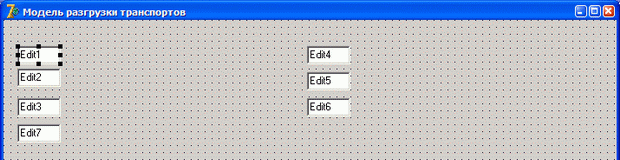
увеличить изображение
Рис. 8.7. Форма имитационной модели с семью полями редактирования
Delphi позволяет легко изменить положение и размер компонента. Чтобы изменить положение компонента в форме, надо установить курсор мыши на изображение компонента, нажать левую кнопку мыши и, удерживая ее нажатой, переместить изображение границы компонента в нужную точку формы. Затем отпустить кнопку мыши.
| Таблица 8.3. Основные свойства компонента поля редактирования | |
| Свойство | Обозначение |
| Имя поля. Используется в программе для доступа к содержимому (тексту) поля | Name |
| Текст, находящийся в поле ввода-редактирования | Text |
| Расстояние от левой границы поля до левой границы формы | Left |
| Расстояние от верхней границы поля до верхней границы формы | Top |
| Высота поля | Height |
| Ширина поля | Width |
| Шрифт, используемый для отображения вводимого текста | Font |
| Признак наследования свойств шрифта родительской формы | ParentFont |
Чтобы изменить размер компонента, надо его маркировать (щелкнуть на изображении компонента), установить указатель мыши на один из квадратиков, помечающих границу компонента, нажать левую кнопку мыши и, удерживая ее нажатой, изменить положение границы компонента. При выполнении указанного действия высвечиваются размеры компонента, например, 97?21. При достижении нужного размера отпустить кнопку мыши.
Свойства компонента можно так же изменить в окне Object Inspector. Чтобы свойства компонента появились в данном окне, надо маркировать нужный компонент, или выбрать его имя из раскрывающегося списка объектов, кнопка раскрытия которого находится в верхней части окна Object Inspector (рис. 8.8).
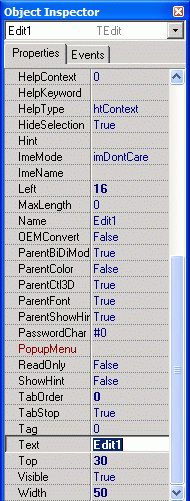
Рис. 8.8. Окно Object Inspector с свойствами поля редактирования Edit1
В табл. 8.4 приведены свойства полей редактирования, предназначенных для ввода IntTp, MOТip, SOTip, MatA, SOtkA, KolPun, VrMod.
| Таблица 8.4. Свойства полей редактирования формы имитационной модели | |||||||
| Name | Edit1 | Edit2 | Edit3 | Edit4 | Edit5 | Edit6 | Edit7 |
| Text | |||||||
| Top | |||||||
| Left | |||||||
| Height | |||||||
| Width |
Date: 2015-07-17; view: 481; Нарушение авторских прав